javascript操作摄像头主要通过navigator.mediadevices.getusermedia() api实现,需在https安全上下文中运行;2. 核心步骤包括请求媒体流、处理用户权限、将流绑定到video元素并及时停止释放资源;3. 常见问题有权限拒绝(notallowederror)、设备未找到(notfounderror)、设备被占用(notreadableerror)和参数不满足(overconstrainederror),需提供清晰错误提示;4. 可通过enumeratedevices()获取可用摄像头列表并指定deviceid切换前后置或外接摄像头;5. 捕获画面需借助canvas元素,使用drawimage()将video帧绘制到canvas,再通过todataurl()或toblob()转换为图片数据用于拍照或上传;6. 实时处理如灰度滤镜可在requestanimationframe循环中对imagedata进行像素操作;7. 安全与体验最佳实践包括:仅在用户明确操作后请求权限、提供使用提示、显示摄像头活动状态、及时停止轨道释放资源,确保隐私保护和良好用户体验。
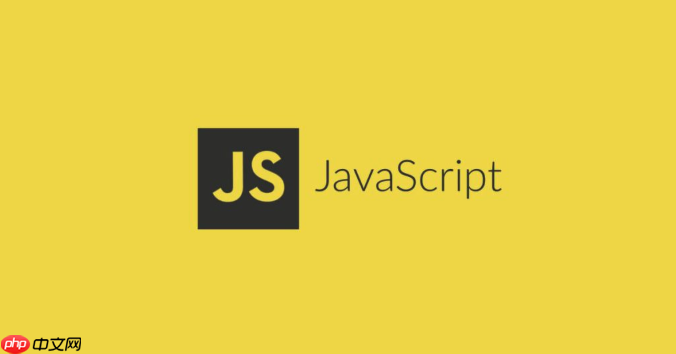
JavaScript操作摄像头主要通过浏览器提供的
navigator.mediaDevices.getUserMedia()
<video>
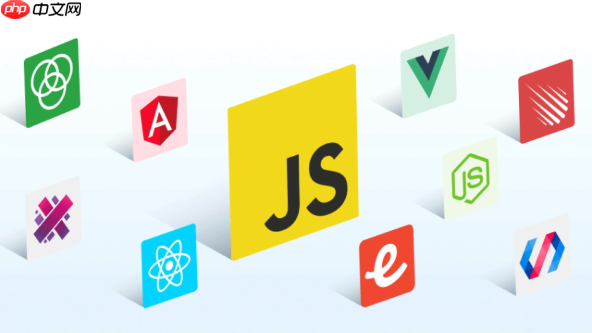
要使用JavaScript访问并显示摄像头画面,核心步骤包括请求媒体流、处理用户权限、将流绑定到视频元素,以及在不再需要时停止流。
首先,你需要一个HTML的
<video>

<video id="webcamVideo" autoplay playsinline></video> <button id="startWebcam">启动摄像头</button> <button id="stopWebcam">停止摄像头</button> <p id="errorMessage" style="color: red;"></p>
接着是JavaScript部分。这里,我们监听按钮点击事件,然后调用
getUserMedia
const videoElement = document.getElementById('webcamVideo');
const startButton = document.getElementById('startWebcam');
const stopButton = document.getElementById('stopWebcam');
const errorMessageElement = document.getElementById('errorMessage');
let currentStream; // 用于保存当前的媒体流,方便后续停止
startButton.addEventListener('click', async () => {
errorMessageElement.textContent = ''; // 清除之前的错误信息
if (currentStream) { // 如果已经有流在运行,先停止它
currentStream.getTracks().forEach(track => track.stop());
}
try {
// 请求访问视频设备。可以添加更多约束,比如 { video: { width: 1280, height: 720 }, audio: false }
const stream = await navigator.mediaDevices.getUserMedia({ video: true, audio: false });
videoElement.srcObject = stream; // 将媒体流绑定到video元素
currentStream = stream; // 保存流,以便停止
videoElement.play(); // 确保视频播放
console.log('摄像头已启动。');
} catch (error) {
console.error('访问摄像头失败:', error);
let message = '无法访问摄像头。';
if (error.name === 'NotAllowedError') {
message += ' 请检查浏览器权限设置,确保允许网页访问摄像头。';
} else if (error.name === 'NotFoundError') {
message += ' 未找到可用的摄像头设备。';
} else if (error.name === 'NotReadableError') {
message += ' 摄像头可能正在被其他应用占用。';
} else if (error.name === 'OverconstrainedError') {
message += ' 请求的摄像头参数无法满足,尝试放宽约束。';
}
errorMessageElement.textContent = message;
}
});
stopButton.addEventListener('click', () => {
if (currentStream) {
currentStream.getTracks().forEach(track => track.stop()); // 停止所有轨道
videoElement.srcObject = null; // 解除video元素与流的绑定
currentStream = null;
console.log('摄像头已停止。');
} else {
console.log('没有正在运行的摄像头流。');
}
});这段代码首先获取了页面上的HTML元素引用。当“启动摄像头”按钮被点击时,它会尝试调用
navigator.mediaDevices.getUserMedia({ video: true, audio: false }){ video: true, audio: false }getUserMedia
MediaStream
videoElement.srcObject
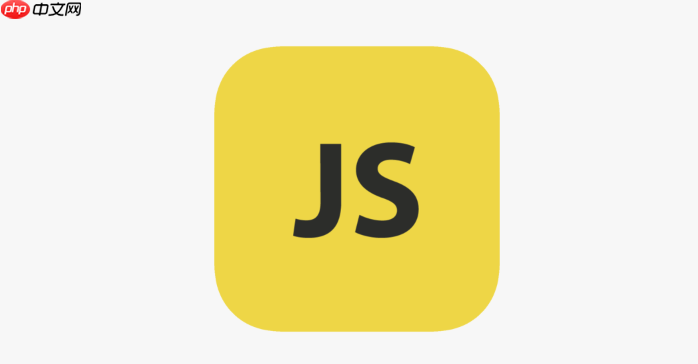
重要的是,
getUserMedia
catch
当不再需要摄像头时,通过遍历
MediaStream
getTracks()
stop()
在实际开发中,用JavaScript操作摄像头确实会遇到一些“小插曲”,它们往往和权限、设备状态以及浏览器行为息息相关。最常见也最让人头疼的,莫过于权限问题了。当你的网页第一次尝试调用
getUserMedia
NotAllowedError
这里就引出了一个关键点:HTTPS。几乎所有现代浏览器都要求
getUserMedia
localhost
除了权限,设备本身的问题也不少。比如,用户电脑可能根本没有摄像头(
NotFoundError
NotReadableError
此外,如果你想让用户选择特定的摄像头(比如前置或后置,或者多个外接摄像头),就需要用到
navigator.mediaDevices.enumerateDevices()
kind === 'videoinput'
deviceId
getUserMedia
// 获取所有可用的视频输入设备
async function getAvailableCameras() {
try {
const devices = await navigator.mediaDevices.enumerateDevices();
const videoInputs = devices.filter(device => device.kind === 'videoinput');
console.log('可用摄像头:', videoInputs);
return videoInputs;
} catch (error) {
console.error('枚举设备失败:', error);
return [];
}
}
// 示例:选择一个特定的摄像头(假设你想用第一个)
async function startSpecificCamera(deviceId) {
errorMessageElement.textContent = '';
if (currentStream) {
currentStream.getTracks().forEach(track => track.stop());
}
try {
const stream = await navigator.mediaDevices.getUserMedia({
video: { deviceId: { exact: deviceId } }, // 使用 exact 确保是指定的设备
audio: false
});
videoElement.srcObject = stream;
currentStream = stream;
videoElement.play();
console.log(`摄像头 ${deviceId} 已启动。`);
} catch (error) {
console.error('启动指定摄像头失败:', error);
errorMessageElement.textContent = `无法启动指定摄像头:${error.name}`;
}
}
// 可以在页面加载后调用
// getAvailableCameras().then(cameras => {
// if (cameras.length > 0) {
// // 假设我们想启动第一个摄像头
// // startSpecificCamera(cameras[0].deviceId);
// }
// });处理这些问题时,关键在于提供清晰的反馈。当摄像头无法启动时,告诉用户是权限问题、设备未找到还是被占用,这比一个泛泛的“错误”提示要有用得多。
仅仅显示摄像头画面通常是不够的,很多应用场景都需要对画面进行进一步的捕获和处理,比如拍照、上传头像,或者进行实时滤镜、人脸识别等。JavaScript实现这些功能的核心工具是HTML的
<canvas>
基本思路是:将
<video>
<canvas>
<canvas>
捕获单帧画面(拍照)
要拍一张照片,你只需要在合适的时机(比如用户点击“拍照”按钮时)执行以下操作:
<canvas>
<canvas>
<video>
<canvas>
getContext('2d')drawImage()
<video>
<canvas>
<canvas>
toDataURL()
toBlob()
// 假设你有一个 <canvas id="photoCanvas"></canvas> 和一个 <button id="takePhoto">拍照</button>
const photoCanvas = document.getElementById('photoCanvas');
const takePhotoButton = document.getElementById('takePhoto');
const photoPreview = document.getElementById('photoPreview'); // 假设有一个 <img> 元素来显示照片
takePhotoButton.addEventListener('click', () => {
if (videoElement.srcObject) {
const context = photoCanvas.getContext('2d');
// 设置canvas尺寸与视频流尺寸一致
photoCanvas.width = videoElement.videoWidth;
photoCanvas.height = videoElement.videoHeight;
// 将视频帧绘制到canvas上
context.drawImage(videoElement, 0, 0, photoCanvas.width, photoCanvas.height);
// 将canvas内容转换为图片URL
const imageDataURL = photoCanvas.toDataURL('image/png'); // 可以是 'image/jpeg'
console.log('照片数据:', imageDataURL.substring(0, 50) + '...'); // 打印一部分,避免过长
// 显示在图片预览中
photoPreview.src = imageDataURL;
// 如果需要上传,可以将 imageDataURL 发送到后端
// 或者使用 toBlob() 获取 Blob 对象
photoCanvas.toBlob(blob => {
// const file = new File([blob], 'photo.png', { type: 'image/png' });
// console.log('Blob对象:', blob);
// 这里可以将blob上传到服务器
}, 'image/png');
} else {
errorMessageElement.textContent = '请先启动摄像头。';
}
});实时画面处理
如果你想做实时滤镜或更复杂的处理,比如人脸识别前的预处理,就需要不断地将视频帧绘制到
<canvas>
ImageData
requestAnimationFrame
function processFrame() {
if (videoElement.srcObject && !videoElement.paused && !videoElement.ended) {
const context = photoCanvas.getContext('2d');
photoCanvas.width = videoElement.videoWidth;
photoCanvas.height = videoElement.videoHeight;
context.drawImage(videoElement, 0, 0, photoCanvas.width, photoCanvas.height);
// 获取像素数据
const imageData = context.getImageData(0, 0, photoCanvas.width, photoCanvas.height);
const pixels = imageData.data; // 这是一个Uint8ClampedArray,包含RGBA数据
// 示例:将画面变为灰度
for (let i = 0; i < pixels.length; i += 4) {
const r = pixels[i];
const g = pixels[i + 1];
const b = pixels[i + 2];
// 简单的加权平均法
const gray = (r * 0.299 + g * 0.587 + b * 0.114);
pixels[i] = gray; // Red
pixels[i + 1] = gray; // Green
pixels[i + 2] = gray; // Blue
// pixels[i + 3] 是 alpha 通道,保持不变
}
// 将处理后的像素数据放回canvas
context.putImageData(imageData, 0, 0);
requestAnimationFrame(processFrame); // 继续下一帧
}
}
// 在启动摄像头后调用 processFrame() 即可开始实时处理
// 例如:在 startButton 的 click 事件中,成功获取流后添加
// requestAnimationFrame(processFrame);这种实时处理对性能要求较高,特别是当分辨率很高或者处理逻辑复杂时,需要注意优化。Web Workers可以用于在后台线程处理像素数据,避免阻塞主线程。
涉及到用户隐私的API,安全性与用户体验就显得尤为重要。JavaScript操作摄像头也不例外,甚至可以说是重中之重。
首先,HTTPS是强制性的。我再怎么强调它都不为过。没有HTTPS,
getUserMedia
其次,明确的用户意图和清晰的提示至关重要。当你的应用需要访问摄像头时,不要在用户毫无准备的情况下突然弹出权限请求。最好在用户点击某个按钮或执行某个明确操作后,再触发
getUserMedia
当摄像头被激活时,提供视觉反馈是最佳实践。大多数浏览器在摄像头活动时,会在地址栏附近显示一个图标(通常是绿色小点或摄像头图标),但应用内也应该有相应的指示,比如一个“摄像头已启动”的文字提示,或者一个正在播放的视频预览。这能让用户清楚地知道摄像头正在被使用,增强他们的安全感。
最后,也是非常重要的一点:及时停止和释放摄像头资源。当用户不再需要摄像头功能时,或者他们离开相关页面时,务必调用
stream.getTracks().forEach(track => track.stop())
videoElement.srcObject
简而言之,对待摄像头权限,要像对待用户的银行账户一样谨慎。透明、负责、尊重隐私,才能赢得用户的信任。
以上就是js如何操作摄像头的详细内容,更多请关注php中文网其它相关文章!

每个人都需要一台速度更快、更稳定的 PC。随着时间的推移,垃圾文件、旧注册表数据和不必要的后台进程会占用资源并降低性能。幸运的是,许多工具可以让 Windows 保持平稳运行。

Copyright 2014-2025 https://www.php.cn/ All Rights Reserved | php.cn | 湘ICP备2023035733号